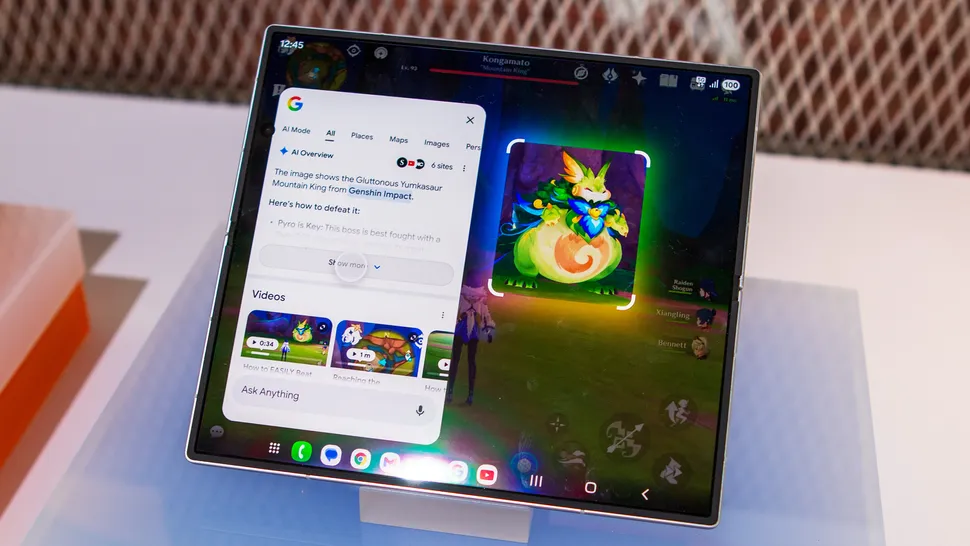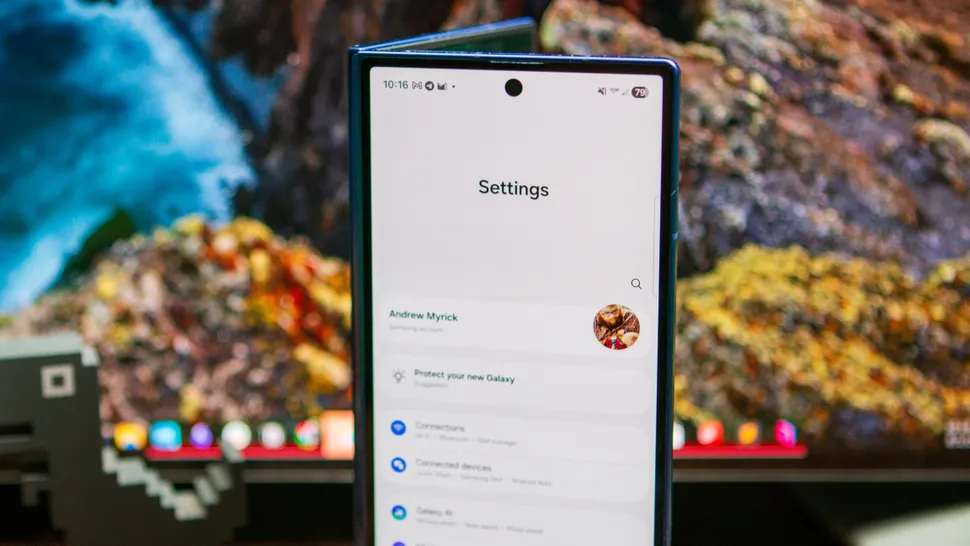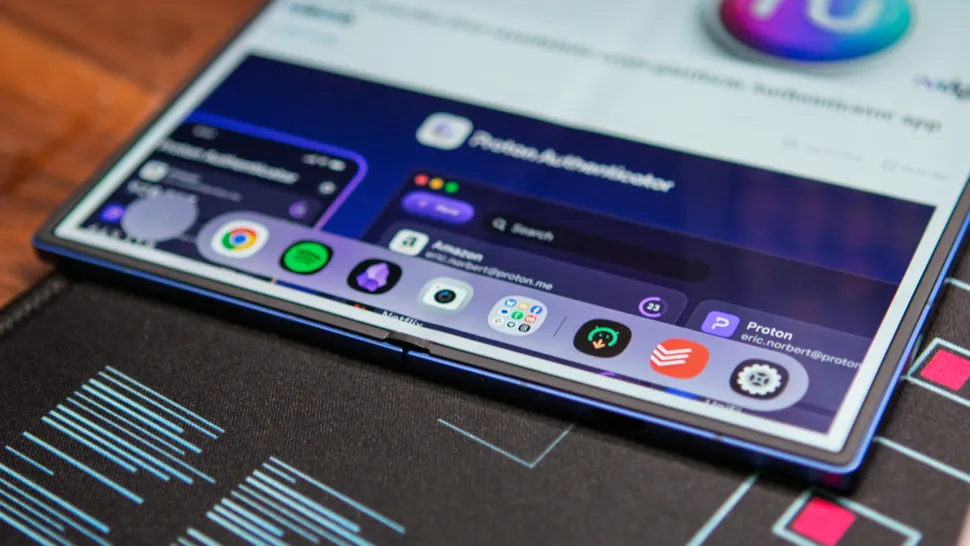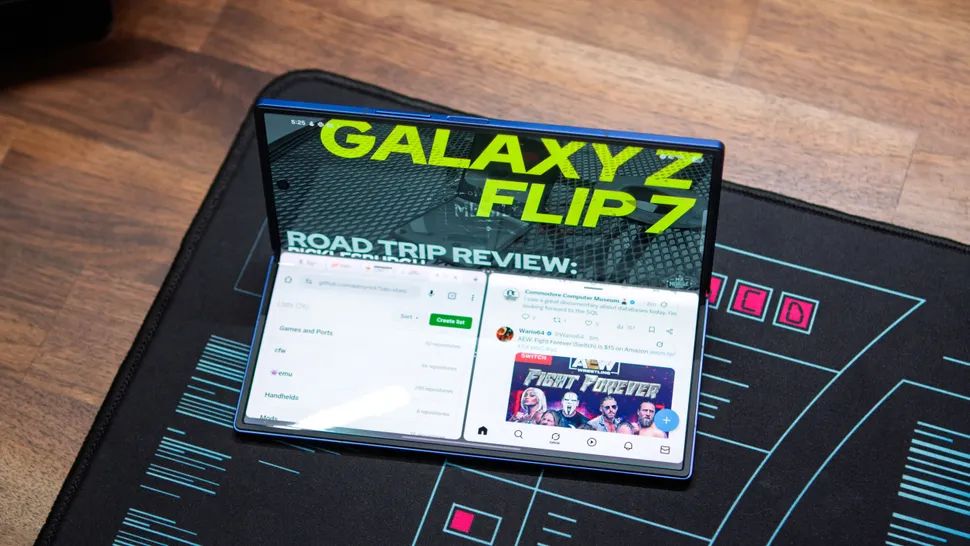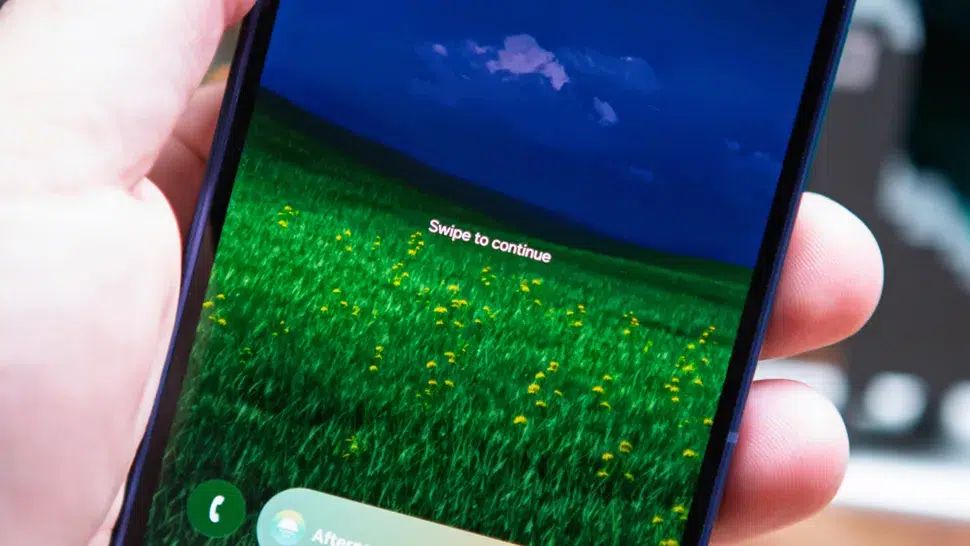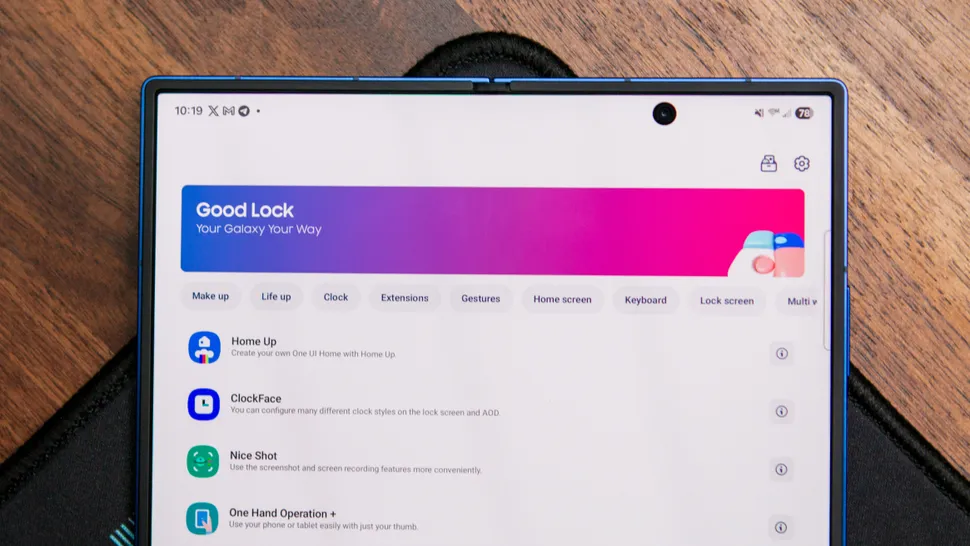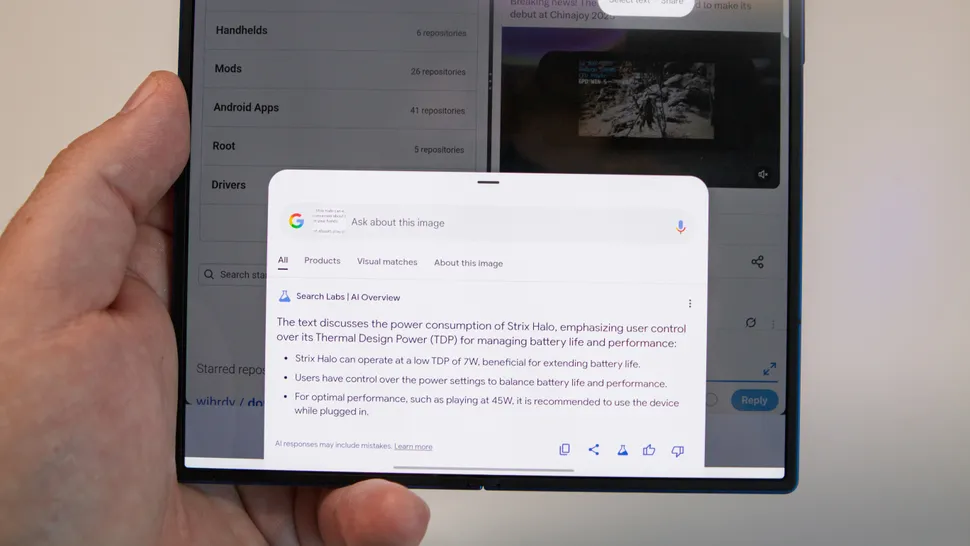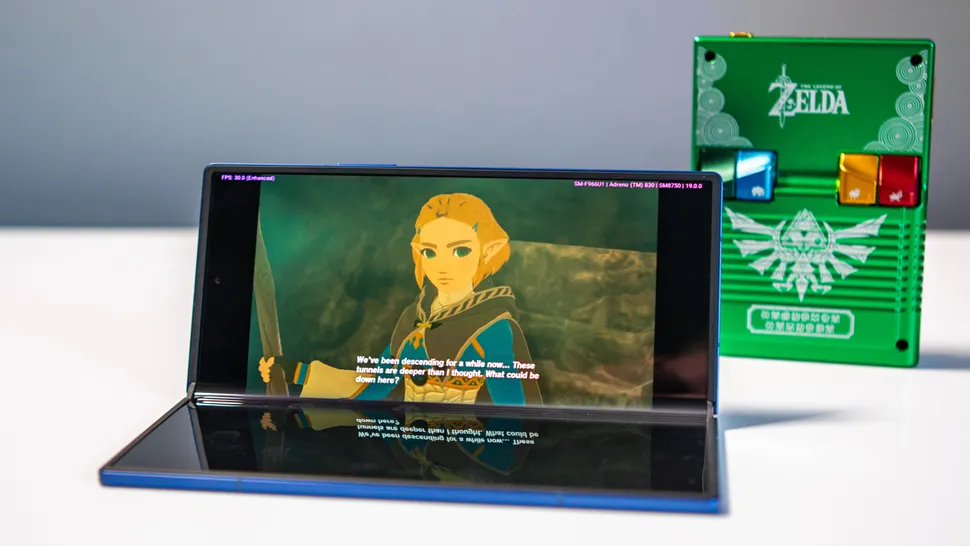После того как Samsung уступила практически всем конкурентам, компания выпустила Galaxy Z Fold 7 с впечатляющими характеристиками. Этот мощный смартфон обладает флагманской производительностью, а система камер наконец-то достойна внимания. И это даже без учёта возможностей, которые предоставляет One UI 8.
Будь это ваш первый или пятидесятый складной смартфон, в нём есть что исследовать, но начинать следует с основ. Поэтому в данной статье собраны первые действия, которые стоит выполнить с Galaxy Z Fold 7 после распаковки.
Проверьте наличие обновлений

Кажется, что для только что купленного смартфона обновлений быть не должно. Однако на практике всё иначе, и Galaxy Z Fold 7 не исключение. Через несколько дней после официального релиза Samsung выпустила обновление с исправлением ошибок и улучшением безопасности.
После завершения начальной настройки откройте приложение «Настройки», прокрутите вниз и выберите «Обновление ПО». Затем нажмите «Скачать и установить» вверху страницы, дождитесь проверки наличия обновлений и следуйте инструкциям.
Настройте основные функции
Это, пожалуй, самая скучная часть настройки любого смартфона, даже если переносится резервная копия с предыдущего устройства. Но лучше сразу разобраться с основами, чтобы больше к ним не возвращаться.
Биометрия
Иногда при получении нового устройства хочется быстро пройти начальную настройку. В таком случае стоит сделать небольшую паузу и настроить хотя бы биометрию по отпечатку пальца.
Снова откройте приложение «Настройки», прокрутите вниз и выберите «Экран блокировки и AOD». Нажмите «Блокировка экрана и биометрия», затем в разделе «Биометрия» выберите «Отпечатки пальцев».
Обеспечение безопасности смартфона — это процесс, состоящий как минимум из двух этапов, поэтому сначала потребуется настроить безопасную блокировку экрана. Выберите один из трёх предложенных вариантов и следуйте инструкциям на экране, чтобы защитить Fold 7.
Ускорьте разблокировку Fold 7
Настройка сканера отпечатков пальцев важна, но не менее важно быстрое разблокирование. По умолчанию перед использованием сканера отпечатков необходимо «разбудить» Fold 7.
Однако есть возможность оставить сканер отпечатков «всегда включённым», что ускоряет процесс разблокировки. Эта опция доступна на странице «Отпечатки пальцев», где можно выбрать между «Выключено», «Обложка экрана», «Основной экран» или «Обложка и основной экран».
Скачайте и обновите приложения
Со смартфона, не только с Fold 7, далеко не всё можно сделать без установки дополнительных приложений. Несмотря на улучшения веб-приложений, они пока не могут полностью заменить традиционные приложения.
Откройте Play Store и загрузите необходимые приложения. Также рекомендуется просмотреть различные списки и разделы, чтобы найти приложение, о котором раньше не знали. Можно использовать сторонние источники, такие как Obtainium или Droid-ify, для загрузки приложений, отсутствующих в Play Store.
Изучите приложение «Настройки»
Описывать каждую опцию, кнопку или переключатель в приложении «Настройки» заняло бы слишком много времени. С Galaxy Z Fold 7 и One UI 8 это ещё сложнее, так как Samsung применила подход «всё и сразу».
Выделите немного времени и просмотрите различные панели настроек. Это поможет лучше понять возможности смартфона и внести необходимые изменения.
Персонализация
Смартфон — это нечто большее, чем просто средство связи, он отражает индивидуальность владельца. Чтобы сделать Fold 7 продолжением себя, настройте всё, что возможно.
Самый простой способ — разблокировать смартфон и долго нажать на пустое место на главном экране. Затем можно изменить обои и стиль, применить уникальную тему или добавить виджеты.
Используйте панель задач
Благодаря большому 8-дюймовому экрану Fold 7 идеально подходит для работы с несколькими приложениями одновременно, вплоть до четырёх окон. Панель задач упрощает переключение между приложениями и использование режима разделённого экрана.
Перейдите в настройки дисплея, прокрутите вниз и выберите «Панель задач». По умолчанию она включена, но если нет, активируйте переключатель. После этого можно настроить количество отображаемых недавних или предложенных приложений.
Также можно выбрать, будет ли панель задач всегда видна на экране или автоматически скрываться при использовании других приложений. Во втором случае панель задач доступна свайпом вверх от нижней части экрана.
Погрузитесь в расширенные функции
Не позволяйте названию «Расширенные функции» отпугнуть от изучения экспериментальных возможностей One UI и Galaxy Z Fold 7. Здесь находятся переключатели для режимов Flex и Multi-Window, которые идеально подходят для складного форм-фактора.
Эти настройки легко найти. Откройте «Расширенные функции» в приложении «Настройки», где расположены основные настройки для Multi-Window и панели Flex Mode. Можно поэкспериментировать с опциями, но дополнительный уровень настройки доступен на странице Labs.
На этой странице можно включить режим Multi-Window для всех приложений, чтобы каждое установленное приложение работало в режиме разделённого экрана или всплывающего окна. При использовании внешнего экрана опции «Пейзажный вид для портретных приложений» и «Разделённый вид приложений» могут быть недоступны. Разверните смартфон, чтобы использовать основной экран, и эти настройки станут активными.
Переход между экранами
Если ранее вы уже использовали складной смартфон, понятно разочарование от попыток перехода с основного экрана на внешний в приложении. Никто не хочет закрывать приложение или терять прогресс. Хочется иметь возможность переходить между экранами с сохранением содержимого.
К счастью, производители складных смартфонов решили эту проблему. В Galaxy Z Fold 7 настройки доступны в панели «Дисплей» в приложении «Настройки». Прокрутите вниз и выберите «Продолжить приложения на внешнем экране».
Здесь можно выбрать «Всегда» или «Свайп вверх для продолжения приложения». Первый вариант всегда включает внешний экран, даже если это не нужно, а второй даёт контроль с помощью жеста свайпа вверх.
Ускорьте анимации
Одно из первых действий с любым Android-смартфоном — ускорение анимаций. Процессор Snapdragon 8 Elite for Galaxy в Galaxy Z Fold 7 не медленный, но взаимодействие с устройством кажется ограниченным из-за стандартных анимаций.
Для настройки скорости анимаций сначала активируйте «Параметры разработчика». Откройте приложение «Настройки», прокрутите вниз, выберите «О телефоне» > «Сведения о ПО». Затем семь раз нажмите на «Номер сборки», пока не появится уведомление о разблокировке режима разработчика.
Вернитесь на главный экран настроек и откройте меню «Параметры разработчика». Прокрутите до раздела «Рисование», где находятся «Масштаб анимации окна», «Масштаб анимации перехода» и «Масштаб длительности анимации». Для каждого из них рекомендуется выбрать масштаб 0.5x, что ускоряет анимации, но не отключает их полностью.
Good Lock
Знаете ли, что с Galaxy Z Fold 7 и One UI 8 можно настроить ещё больше, чем предлагает приложение «Настройки»? Существует целый набор расширений, добавляющих дополнительную функциональность, и для этого достаточно скачать приложение Good Lock из Galaxy Store.
После установки открывается доступ к множеству расширений, разделённых на две категории: Make up и Life up.
| Make up | Life up |
| Home up | Nice shot |
| ClockFace | One Hand Operation+ |
| Theme Park | Routines+ |
| Wonderland | MultiStar |
| LockStar | RegiStar |
| Keys Cafe | Display Assistant |
| NavStar | Sound Assistant |
| QuickStar | NotiStar |
| Edge lighting+ | Nice Catch |
| Camera Assistant |
Good Lock настолько хорош, что удивительно, почему Samsung не начала предустанавливать его на свои новые смартфоны.
Экспериментируйте с Galaxy AI и Gemini
В Galaxy Z Fold 7 столько функций искусственного интеллекта, что их сложно охватить в одном разделе. Среди них Galaxy AI с такими возможностями, как Now brief, Now bar и Audio eraser, впервые представленные в Galaxy S25.
Однако Google не уступила Samsung, добавив множество функций Gemini. Например, Circle to Search стал практически ежедневным инструментом. Gemini также улучшена, чтобы работать за пределами приложений Google, позволяя задавать вопросы и добавлять результаты в Samsung Notes.
Кроме того, доступны многочисленные опции редактирования фото и видео, которые превращают простую фотографию в произведение искусства.
Наслаждайтесь исследованием
В складных смартфонах столько возможностей, что их изучение может показаться сложным. Рекомендуется после завершения начальной настройки просто поиграть с устройством.
Скорее всего, найдутся функции, которые выведут взаимодействие с Galaxy Z Fold 7 на новый уровень. Если это первый ваш складной смартфон, не относитесь к нему как к обычному моноблочному устройству. Нарушайте привычные шаблоны, выходите из зоны комфорта и пробуйте использовать Fold 7 по-разному — возможно, классические смартфоны после этого для вас останутся в прошлом навсегда.